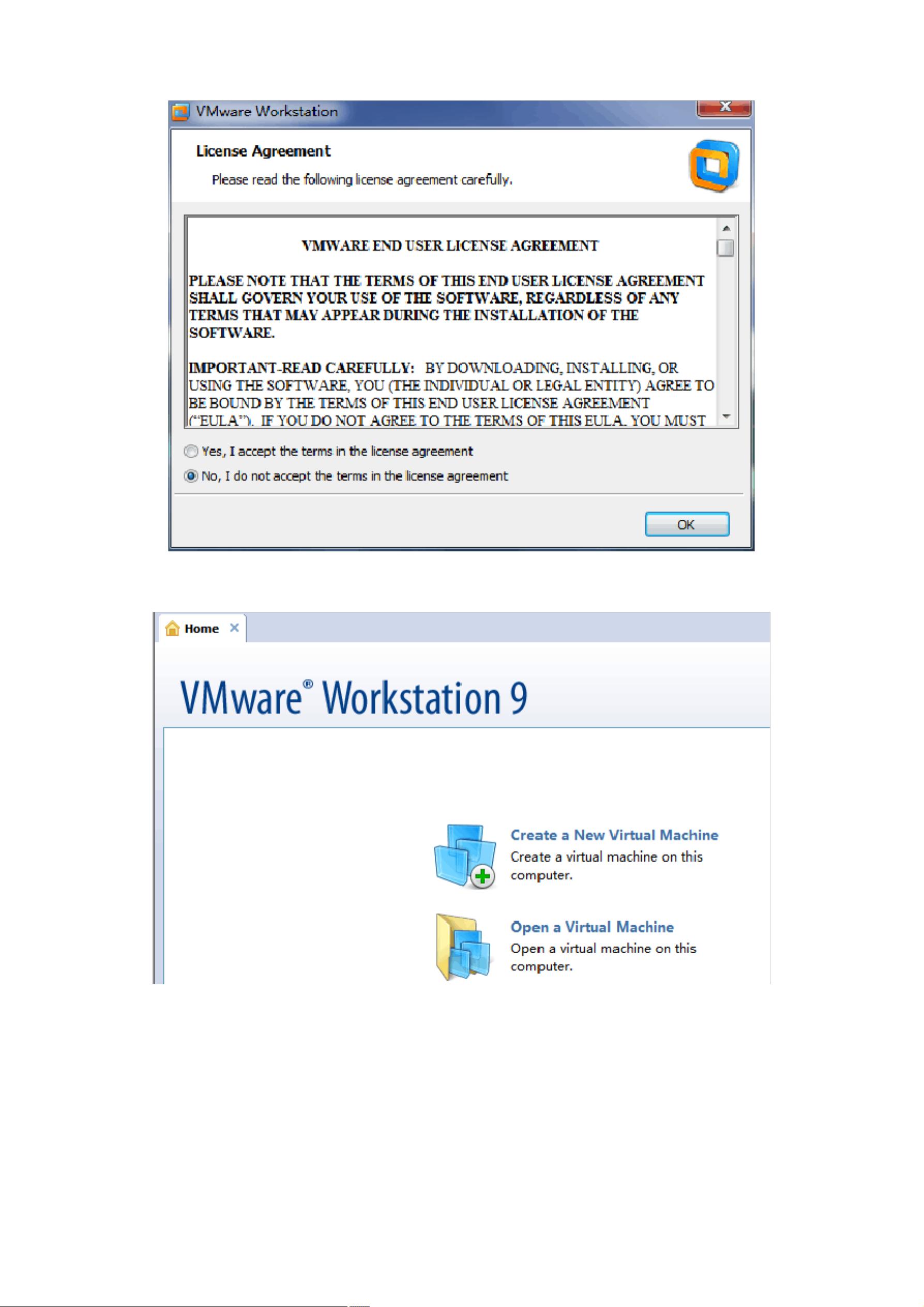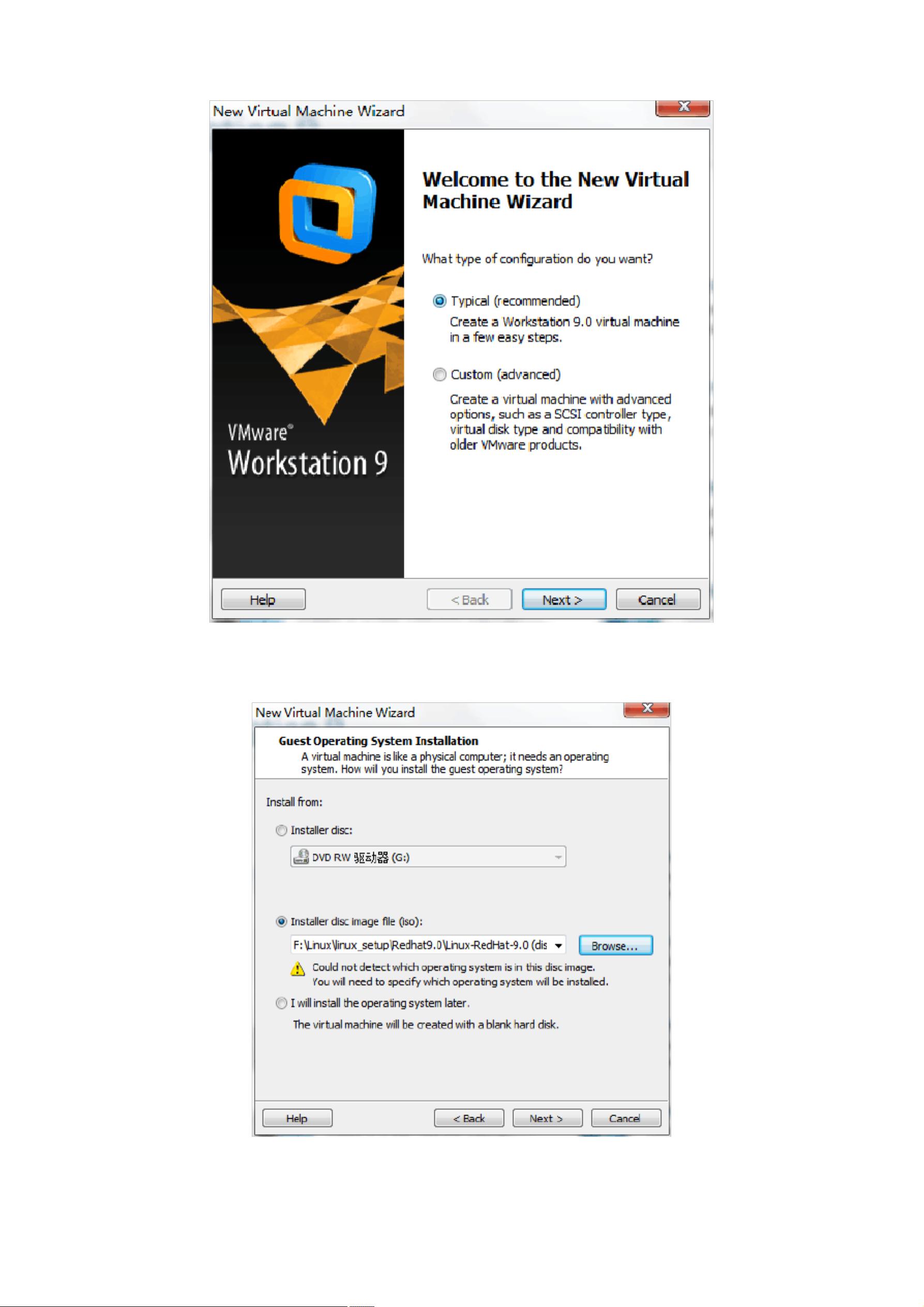VMware9.0安装及Redhat9.0镜像载入教程
版权申诉
112 浏览量
更新于2024-02-21
收藏 1.98MB PDF 举报
本教程是关于如何安装 VMware9.0 软件并载入 Redhat9.0 镜像文件的详细步骤。在这个过程中,我们需要用到 VMware9.0 软件和 Redhat9.0 的三个镜像文件,分别是 Linux-RedHat-9.0 (disk-1)、Linux-RedHat-9.0 (disk-2) 和 Linux-RedHat-9.0 (disk-3)。首先,我们需要从网上搜索并下载这些软件文件。接下来,让我们开始安装和配置 VMware9.0 软件。
1. 首先,右键点击电脑上的 VMware-workstation-full-9.0.0-812388,并以管理员身份运行该软件。确保在运行过程中密匙可被提供。
2. 运行后,点击 Next 按钮并选择 Typical (典型安装)选项。然后再次点击 Next。
3. 在接下来的界面中,您可以选择安装位置。如果您不想安装在系统盘 C 中,可以选择其他盘符。在本例中,我们选择将软件安装在 F 盘。然后点击 Next。
4. 在下一个界面中,您可以选择每次启动虚拟机时自动检查更新的选项。勾选进行更新并点击 Next。
5. 接下来,您需要输入软件的密匙。确保您已经提供了正确的密匙,并继续点击 Next。
6. 在随后的安装过程中,您可以选择创建快捷方式等选项。根据您的需求进行选择,并继续进行安装。
7. 安装完成后,您需要重新启动计算机以使更改生效。
8. 现在,打开 VMware9.0 软件,并载入 Redhat9.0 的镜像文件。在软件界面中,选择创建新的虚拟机,并选择使用光盘镜像文件的选项。
9. 按照软件提示,依次载入 Linux-RedHat-9.0 (disk-1)、Linux-RedHat-9.0 (disk-2) 和 Linux-RedHat-9.0 (disk-3) 这三个镜像文件。
10. 完成镜像文件载入后,您可以开始配置虚拟机的设置,如CPU、内存、硬盘空间等。
11. 最后,点击启动虚拟机,并等待系统加载完成。您现在可以开始在 Redhat9.0 系统中进行各种操作和实验。
通过这个教程,您可以成功安装 VMware9.0 软件并载入 Redhat9.0 镜像文件,从而在虚拟机中运行 Redhat9.0 操作系统。希望这个教程能够帮助您顺利完成安装过程,并且顺利运行 Redhat9.0 系统。祝您好运!
2012-09-12 上传
2020-11-15 上传
点击了解资源详情
2022-04-09 上传
2022-04-09 上传
2022-06-22 上传
2022-02-24 上传
m0_64187981
- 粉丝: 0
- 资源: 6万+
最新资源
- JavaScript实现的高效pomodoro时钟教程
- CMake 3.25.3版本发布:程序员必备构建工具
- 直流无刷电机控制技术项目源码集合
- Ak Kamal电子安全客户端加载器-CRX插件介绍
- 揭露流氓软件:月息背后的秘密
- 京东自动抢购茅台脚本指南:如何设置eid与fp参数
- 动态格式化Matlab轴刻度标签 - ticklabelformat实用教程
- DSTUHack2021后端接口与Go语言实现解析
- CMake 3.25.2版本Linux软件包发布
- Node.js网络数据抓取技术深入解析
- QRSorteios-crx扩展:优化税务文件扫描流程
- 掌握JavaScript中的算法技巧
- Rails+React打造MF员工租房解决方案
- Utsanjan:自学成才的UI/UX设计师与技术博客作者
- CMake 3.25.2版本发布,支持Windows x86_64架构
- AR_RENTAL平台:HTML技术在增强现实领域的应用